Adobe InDesign è uno dei programmi più utilizzati al mondo. È noto per la produzione di file di output straordinari sotto forma di opuscoli visivamente accattivanti, copertine di libri, layout di riviste e altro ancora. Funziona anche su un'ampia gamma di dispositivi, inclusi tablet, PC e laptop. Per importare PDF in InDesign c'è un comando specifico che puoi usare noto come strumento "Posiziona". Puoi utilizzare questo strumento per importare PDF in InDesign. Tuttavia, se devi apportare modifiche al tuo PDF prima di importarlo in InDesign, puoi utilizzare uno strumento di modifica PDF professionale comePDFelement.
PDFelement è uno dei migliori e più popolari editor PDF sul mercato. Lavorare con PDF non è mai stato così facile come con questo programma. Oltre a modificare i PDF, puoi anche crearli e proteggerli, nonché creare e compilare moduli PDF.

Caratteristiche del programma:
- Può essere utilizzato per aprire, modificare, contrassegnare e annotare file PDF.
- Gli elementi grafici all'interno dei file PDF possono essere ruotati, spostati e ridimensionati con questo programma.
- Puoi anche approvare e firmare documenti digitalmente.
- Il testo all'interno delle immagini può essere modificato utilizzando l'OCR.
- Elabora il PDF in batch per convertire file, estrarre dati e applicare filigrane.
Modifica PDF prima dell'importazione in InDesign
Passaggio 1. Apri PDF
Una volta scaricato e installato il programma, dovrai importare il tuo PDF. Basta trascinare e rilasciare il file sull'interfaccia del programma o cliccare sul pulsante "Apri file...".

Passaggio 2. Modifica testo
Esistono due modalità che possono essere utilizzate per modificare PDF, ad esempio "Modalità linea" e "Modalità paragrafo". Vai su "Modifica" e quindi seleziona "Modalità linea" o "Modalità paragrafo".
Clicca su "Aggiungi testo" sotto la stessa barra per aggiungere il testo all'area desiderata all'interno del file PDF.

Passaggio 3. Modifica oggetti
Per modificare un'immagine è necessario cliccare sul pulsante "Modifica" e quindi selezionare l'immagine che si desidera modificare. Puoi anche modificare il posizionamento dell'immagine trascinandola, mantenendo comunque il documento allineato.
Clicca su "Modifica" > "Aggiungi immagine" per aggiungere una nuova immagine al documento. Seleziona l'immagine dalla finestra che appare e verrà inserita nel documento PDF.

PDFelement è un programma molto utile ma semplice, anche per utenti principianti. Modifica i tuoi PDF al livello successivo con questa soluzione PDF tutto in uno.
Come importare PDF in InDesign
Segui i passaggi seguenti per importare il tuo PDF in InDesign:
- Per importare PDF in InDesign, apri InDesign e vai su "File" > "Posizione" per aprire la finestra di dialogo. Qui puoi selezionare il PDF e anche l'intervallo di pagine che desideri importare.
- È possibile importare PDF in InDesign CS6 come pagina singola, intervallo di pagine completo o come intero file PDF in InDesign. Questo può essere fatto cliccando sul pulsante "Mostra opzioni di importazione" nella finestra di dialogo.
- Una volta avviata l'importazione puoi anche vedere un'anteprima dei file PDF sotto forma di miniatura. Tieni presente che non è possibile importare file audio, collegamenti ipertestuali e pulsanti selezionabili.
- InDesign ottimizzerà la risoluzione del PDF durante l'importazione. Se desideri stampare le pagine PDF, InDesign le stamperà anche nella stessa risoluzione.
- Una volta inserito il PDF in InDesign, verrà mostrato come anteprima. Questo crea un collegamento tra il file PDF e il progetto InDesign.
- Se importi più pagine PDF, il programma manterrà anche il colore di tutte le pagine, il che significa che appariranno identiche.
- Anche gli elementi e i protocolli di sicurezza PDF verranno importati in InDesign. Questo significa che se la sicurezza PDF viene aggiornata, anche il progetto InDesign verrà aggiornato di conseguenza.
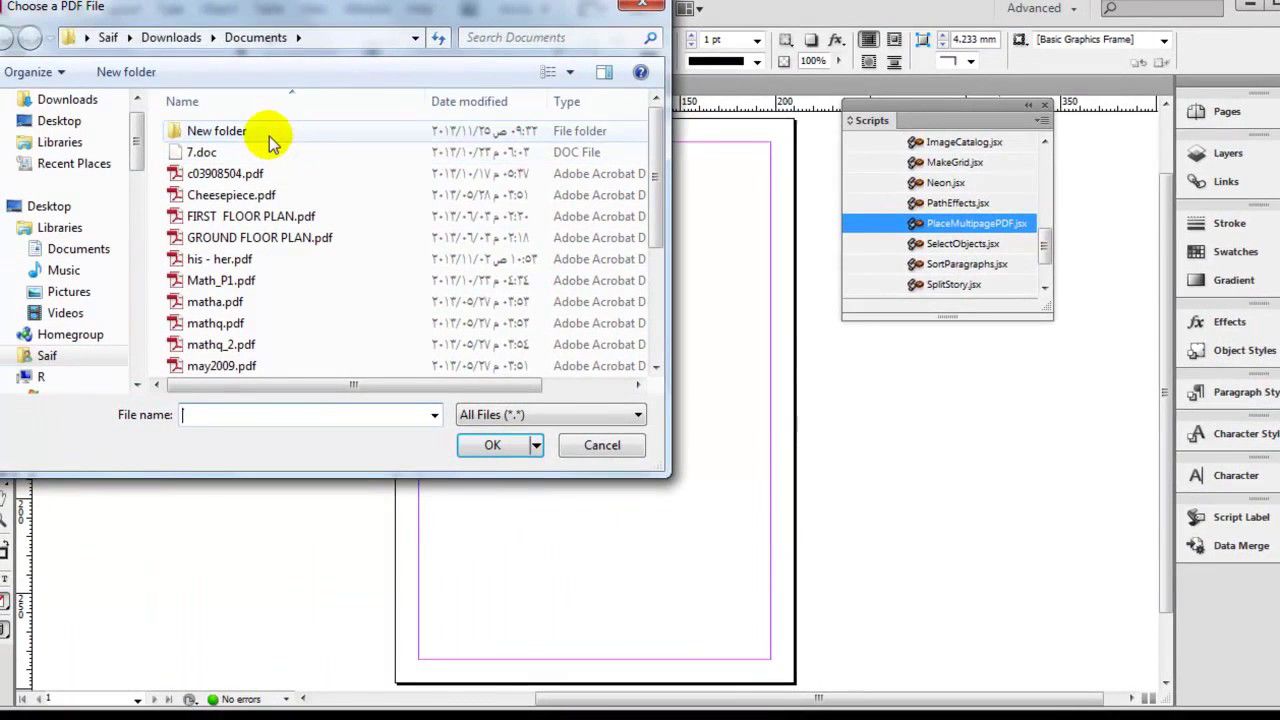
 100% sicuro | Senza pubblicità |
100% sicuro | Senza pubblicità |


Salvatore Marin
staff Editor